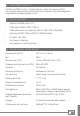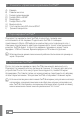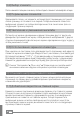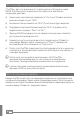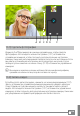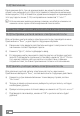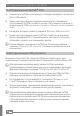Instruction Manual
RU
120
16) Подключение других устройств
16.1) Подключение SurfTab® к ПК
а) Подключите SurfTab к компьютеру с помощью входящего в комплект
Micro-USB кабеля.
б) Через некоторое время в правой нижней части отображения
статуса вашего SurfTabs появится значок USB. Нажмите на значок, а
затем нажмите
"usB-Подключение УстаноВлено / нажмите, чтобы скоПироВатъ
айлы".
в) На экране, который появился, нажмите "Включитъ usB-накоПителъ".
г) Через некоторое время память SurfTabs появится как внешний
диск в проводнике ПК. Оттуда вы можете, как обычно, загружать,
копировать, удалять или перемещать файлы.
i
Если вы хотите отключить SurfTab от ПК должным образом,
нажмите "отключитъ usb-Накопителъ" а затем отсоедините его от
компьютера.
16.2) Подключение USB-устройств
Внешние устройства USB, такие как USB-флэш-памяти могут быть
подключены с помощью прилагаемого переходного кабеля Micro-USB.
i
Для перемещения файлов между вашим SurfTab и внешним
запоминающим устройством, вам нужно приложение с функцией
файлового браузера (например, "Es datEi ExplorEr" или "FilE browsEr").
а) Подключите внешнее запоминающее устройство USB к SurfTab с
помощью прилагаемого переходного кабеля Micro-USB.
б) В отображении статуса выводится сообщение "
PreParing eXternal
storage". Подождите, пока сообщение не исчезнет.
в) Теперь через ваше приложение-проводник вы можете, как обычно,
загружать, копировать, перемещать или удалять файлы.
i
При определенных обстоятельствах энергоснабжения SurfTab
не достаточно для обеспечения функциональных возможностей
подключенного устройства USB. Поэтому внешние устройства
USB необходимо дополнительно обеспечить электроэнергией с
помощью шнура питания.